Win10系统安装Ps cc失败提示错误代码160如何解决
最近,不少使用windows10正式版系统的用户反馈自己在安装ps cc过程中,遇到了权限错误:无法写入注册表值。请检查权限。(错误代码:160) 的提示,无法完成安装,该怎么办呢?其实,该问题是由于之前使用过其他版本未卸载干净导致的。接下来,系统城小编就给大家分享下具体解决方法。
推荐:win10系统下载中文
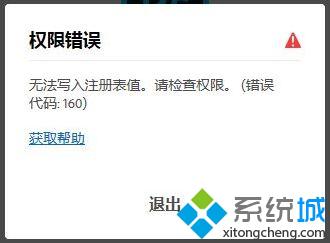
步骤如下:
1、按下【Win+R】打开运行,键入 regedit 点击确定打开注册表;
2、展开HKEY_LOCAL_MACHINE\SOFTWARE\Microsoft\Windows\CurrentVersion\App Paths\Photoshop.exe ,将Photoshop 项删除;
3、无权限删除的话右键并选择“权限”选项,并在“权限”对话框单击“高级”按钮-单击“所有者”选项卡,将所有者改为当前用户并复选“替换子容器和对象的所有者”后单击“确定”即可。(详细参考方法:)
4、打开此电脑,然后依次打开:C盘 - ProgramFiles- Adobe文件夹(或在CommonFiles文件夹中找到Adobe文件夹)全部删除即可。
Win10系统安装Ps cc失败提示错误代码160的解决方法就为大家介绍到这里了。感兴趣的朋友们,不妨也动手操作看看!
相关教程:ps无法卸载怎么办无法完成office安装错误代码dnf更新失败错误代码3暴风转码安装失败我告诉你msdn版权声明:以上内容作者已申请原创保护,未经允许不得转载,侵权必究!授权事宜、对本内容有异议或投诉,敬请联系网站管理员,我们将尽快回复您,谢谢合作!










